Jak usunąć Blank Grabber z systemu operacyjnego
![]() Napisany przez Tomasa Meskauskasa, (zaktualizowany)
Napisany przez Tomasa Meskauskasa, (zaktualizowany)
Jakim malware jest Blank Grabber?
Blank Grabber to rodzaj złośliwego oprogramowania zaprojektowanego w celu kradzieży poufnych informacji z zainfekowanych systemów. Jego celem są przeglądarki internetowe i inne aplikacje oraz posiada on dodatkowe funkcje. Zainfekowanie komputerów przez Blank Grabber może prowadzić do różnych problemów. Dlatego też Blank Grabber powinien zostać natychmiast usunięty z systemów, których dotyczy problem.
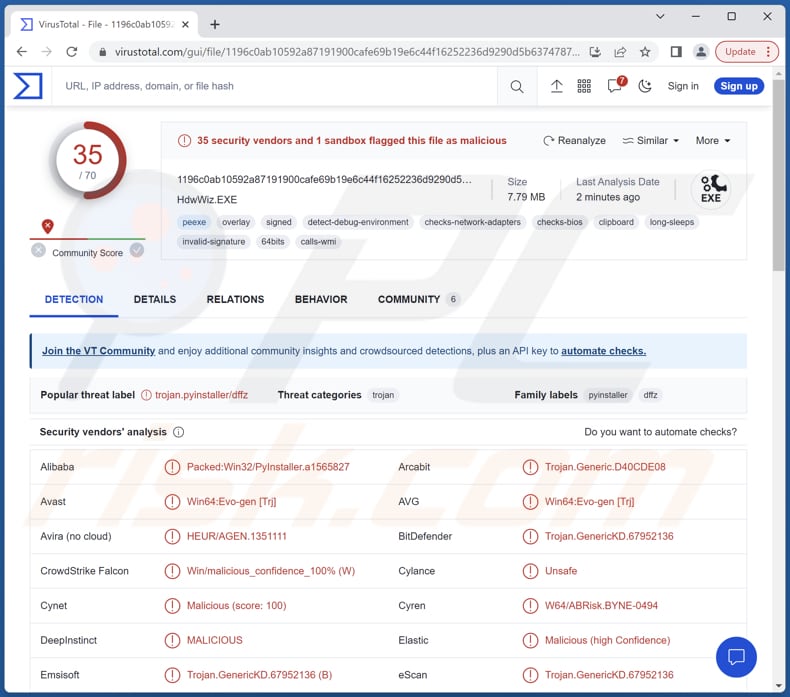
Więcej informacji o Blank Grabber
Blank Grabber ma możliwość ominięcia kontroli konta użytkownika (UAC), umożliwiając mu wykonywanie z podwyższonymi uprawnieniami. Zapewnia również, że działa automatycznie po uruchomieniu systemu, zapewniając sobie trwałość. Aby uniknąć wykrycia, Blank Grabber wyłącza program antywirusowy Windows Defender powszechnie używany w systemach Windows.
Wykorzystuje również techniki anty-VM w celu wykrycia, czy działa w środowisku maszyny wirtualnej, które jest często wykorzystywane do celów analitycznych i bezpieczeństwa. Aby utrudnić wykrywanie i analizę, Blank Grabber blokuje dostęp do stron internetowych związanych z oprogramowaniem antywirusowym, uniemożliwiając ofierze dostęp do informacji lub narzędzi, które mogłyby pomóc usunąć lub wykryć złośliwe oprogramowanie.
Ponadto ukrywa się, maskując lub usuwając własne pliki, co utrudnia jego wykrycie i usunięcie. Blank Grabber zawiera niestandardowe okno komunikatu, którego można używać do wyświetlania fałszywych alertów lub oszukiwania użytkownika do podjęcia określonych działań.
Jednym konkretnym celem Blank Grabbera jest przechwytywanie tokenów Discord. Discord to popularna platforma komunikacyjna, a skradzione tokeny mogą zostać wykorzystane do uzyskania nieautoryzowanego dostępu do kont użytkowników Discord. Ma także możliwość odzyskiwania haseł z wielu przeglądarek, w tym Internet Explorer, Mozilla Firefox, Google Chrome, Safari i Opera.
Oprócz haseł Blank Grabber może wyodrębniać pliki cookie Chrome w formacie Netscape, umożliwiając atakującemu podszywanie się pod użytkownika lub zbieranie dodatkowych informacji. Pobiera także historię Chrome, zapewniając wgląd w aktywność przeglądania użytkownika.
Ponadto atakuje określone platformy gier, przechwytując sesje Minecraft i pliki cookie Roblox, potencjalnie naruszając konta i działania użytkowników. Blank Grabber może również zbierać informacje o adresie IP, informacje o systemie i zapisane hasła Wi-Fi z zainfekowanego systemu, dając atakującemu dostęp do szczegółów sieci i potencjalnie narażając inne podłączone urządzenia.
Dodatkowo ma możliwość przechwytywania zrzutów ekranu, dostarczających wizualnych informacji o działaniach ofiary. Na koniec, aby wydobyć skradzione dane, Blank Grabber wykorzystuje webhooki Discord do wysyłania wszystkich zebranych informacji na zdalny serwer, umożliwiając osobie atakującej zdalny dostęp i analizę zaatakowanych danych.
| Nazwa | Wirus Blank Grabber |
| Typ zagrożenia | Grabber, wirus kradnący hasła |
| Nazwy wykrycia | Avast (Win64:Evo-gen [Trj]), Combo Cleaner (Trojan.GenericKD.67952136), ESET-NOD32 (wariant Win32/Packed.PyInstaller.G), Kaspersky (Trojan-Spy.Win32.Agent.dffz), Microsoft (TrojanSpy:Win32/InfoStealer!MSR), Pełna lista (VirusTotal) |
| Objawy | Celem programów typu grabber jest potajemna infiltracja komputera ofiary i zachowanie ciszy, dzięki czemu na zainfekowanym urządzeniu nie są wyraźnie widoczne żadne szczególne objawy. |
| Metody dystrybucji | Zainfekowane załączniki do wiadomości e-mail, złośliwe reklamy online, socjotechnika, narzędzia „łamania” zabezpieczeń oprogramowania. |
| Zniszczenie | Kradzież haseł i informacji bankowych, kradzież tożsamości, straty pieniężne, przejęte konta internetowe i nie tylko. |
| Usuwanie malware (Windows) | Aby usunąć możliwe infekcje malware, przeskanuj komputer profesjonalnym oprogramowaniem antywirusowym. Nasi analitycy bezpieczeństwa zalecają korzystanie z Combo Cleaner. |
Wniosek
Podsumowując, Blank Grabber to niebezpieczne i zaawansowane złośliwe oprogramowanie, które stwarza znaczne ryzyko dla prywatności i bezpieczeństwa użytkowników. Zdolność malware do przechwytywania haseł, plików cookie, informacji o systemie, a nawet zrzutów ekranu i obrazów z kamery internetowej może prowadzić do nieautoryzowanego dostępu do kont osobistych, strat finansowych i potencjalnej kradzieży tożsamości.
Więcej przykładów szkodliwych programów zdolnych do kradzieży poufnych informacji to Meduza, ThirdEye i Umbral.
Jak malware Blank Grabber dostało się na mój komputer?
Użytkownicy mogą nieumyślnie zainfekować swoje komputery malware na różne sposoby. Typowe metody obejmują pobieranie i uruchamianie złośliwych plików lub programów z niezaufanych źródeł, odwiedzanie zainfekowanych lub złośliwych witryn, klikanie złośliwych linków lub załączników do e-maili lub wiadomości, interakcję ze zwodniczymi reklamami lub okienkami pop-up oraz wykorzystywanie luk w zabezpieczeniach oprogramowania.
Ponadto złośliwe oprogramowanie może być rozprzestrzeniane za pośrednictwem zainfekowanych nośników wymiennych, sieci peer-to-peer i technik inżynierii społecznej, które nakłaniają użytkowników do podjęcia szkodliwych działań.
Jak uniknąć instalacji malware?
Upewnij się, że twój system operacyjny i oprogramowanie są regularnie aktualizowane o najnowsze poprawki i aktualizacje zabezpieczeń. Zachowaj ostrożność podczas pobierania plików lub oprogramowania, upewniając się, że pochodzą one z wiarygodnych źródeł. Uważaj na załączniki i linki do e-maili, zwłaszcza jeśli pochodzą od nieznanych lub podejrzanych nadawców.
Chroń swój system, korzystając z niezawodnego oprogramowania antywirusowego i chroniącego przed złośliwym oprogramowaniem oraz regularnie skanuj komputer w poszukiwaniu potencjalnych zagrożeń. Ponadto wyćwicz nawyki bezpiecznego przeglądania, unikając klikania podejrzanych reklam lub okienek pop-up, aby jeszcze bardziej zminimalizować ryzyko infekcji złośliwym oprogramowaniem.
Jeśli uważasz, że twój komputer jest już zainfekowany, zalecamy wykonanie skanowania za pomocą Combo Cleaner, aby automatycznie usunąć obecne malware.
Natychmiastowe automatyczne usunięcie malware:
Ręczne usuwanie zagrożenia może być długim i skomplikowanym procesem, który wymaga zaawansowanych umiejętności obsługi komputera. Combo Cleaner to profesjonalne narzędzie do automatycznego usuwania malware, które jest zalecane do pozbycia się złośliwego oprogramowania. Pobierz je, klikając poniższy przycisk:
▼ POBIERZ Combo Cleaner
Bezpłatny skaner sprawdza, czy twój komputer został zainfekowany. Aby korzystać z w pełni funkcjonalnego produktu, musisz kupić licencję na Combo Cleaner. Dostępny jest 7-dniowy bezpłatny okres próbny. Combo Cleaner jest własnością i jest zarządzane przez Rcs Lt, spółkę macierzystą PCRisk. Przeczytaj więcej. Pobierając jakiekolwiek oprogramowanie wyszczególnione na tej stronie zgadzasz się z naszą Polityką prywatności oraz Regulaminem.
Szybkie menu:
- Czym jest Blank Grabber?
- KROK 1. Manualne usuwanie malware Blank Grabber.
- KROK 2. Sprawdź, czy twój komputer jest czysty.
Jak manualnie usunąć malware?
Ręczne usuwanie malware jest skomplikowanym zadaniem. Zwykle lepiej jest pozwolić programom antywirusowym lub anty-malware zrobić to automatycznie. Aby usunąć to malware zalecamy użycie Combo Cleaner.
Jeśli chcesz manualnie usunąć malware, pierwszym krokiem jest zidentyfikowanie jego nazwy. Oto przykład podejrzanego programu uruchomionego na komputerze użytkownika:

Jeśli sprawdziłeś listę programów uruchomionych na komputerze, na przykład używając menedżera zadań i zidentyfikowałeś program, który wygląda podejrzanie, powinieneś wykonać te kroki:
 Pobierz program o nazwie Autoruns. Pokazuje on automatycznie uruchamiane aplikacje, rejestr i lokalizacje plików systemowych:
Pobierz program o nazwie Autoruns. Pokazuje on automatycznie uruchamiane aplikacje, rejestr i lokalizacje plików systemowych:

 Uruchom ponownie swój komputer w trybie awaryjnym:
Uruchom ponownie swój komputer w trybie awaryjnym:
Użytkownicy Windows XP i Windows 7: Uruchom komputer w trybie awaryjnym. Kliknij Start, kliknij Zamknij, kliknij Uruchom ponownie, kliknij OK. Podczas procesu uruchamiania komputera naciśnij kilkakrotnie klawisz F8 na klawiaturze, aż zobaczysz menu Opcje zaawansowane systemu Windows, a następnie wybierz z listy opcję Tryb awaryjny z obsługą sieci.

Film pokazujący jak uruchomić system Windows 7 w „Trybie awaryjnym z obsługą sieci":
Użytkownicy Windows 8: Uruchom system Windows 8 w trybie awaryjnym z obsługą sieci — przejdź do ekranu startowego systemu Windows 8, wpisz Zaawansowane, w wynikach wyszukiwania wybierz Ustawienia. Kliknij Zaawansowane opcje uruchamiania, a w otwartym oknie „Ogólne ustawienia komputera" wybierz Zaawansowane uruchamianie.
Kliknij przycisk „Uruchom ponownie teraz". Twój komputer zostanie teraz ponownie uruchomiony w „Zaawansowanym menu opcji uruchamiania". Kliknij przycisk „Rozwiąż problemy", a następnie kliknij przycisk „Opcje zaawansowane". Na ekranie opcji zaawansowanych kliknij „Ustawienia uruchamiania".
Kliknij przycisk „Uruchom ponownie". Twój komputer uruchomi się ponownie na ekranie Ustawienia uruchamiania. Naciśnij klawisz F5, aby uruchomić komputer w trybie awaryjnym z obsługą sieci.

Film pokazujący, jak uruchomić Windows 8 w „Trybie awaryjnym z obsługą sieci":
Użytkownicy Windows 10: Kliknij logo Windows i wybierz ikonę Zasilania. W otwartym menu kliknij „Uruchom ponownie" przytrzymując przycisk „Shift" na klawiaturze. W oknie „Wybierz opcję" kliknij przycisk „Rozwiązywanie problemów", a następnie wybierz opcję „Opcje zaawansowane".
W menu opcji zaawansowanych wybierz „Ustawienia uruchamiania" i kliknij przycisk „Uruchom ponownie". W następnym oknie powinieneś kliknąć przycisk „F5" na klawiaturze. Spowoduje to ponowne uruchomienie systemu operacyjnego w trybie awaryjnym z obsługą sieci.

Film pokazujący jak uruchomić Windows 10 w „Trybie awaryjnym z obsługą sieci":
 Wyodrębnij pobrane archiwum i uruchom plik Autoruns.exe.
Wyodrębnij pobrane archiwum i uruchom plik Autoruns.exe.

 W aplikacji Autoruns kliknij „Opcje" u góry i odznacz opcje „Ukryj puste lokalizacje" oraz „Ukryj wpisy Windows". Po tej procedurze kliknij ikonę „Odśwież".
W aplikacji Autoruns kliknij „Opcje" u góry i odznacz opcje „Ukryj puste lokalizacje" oraz „Ukryj wpisy Windows". Po tej procedurze kliknij ikonę „Odśwież".

 Sprawdź listę dostarczoną przez aplikację Autoruns i znajdź plik malware, który chcesz usunąć.
Sprawdź listę dostarczoną przez aplikację Autoruns i znajdź plik malware, który chcesz usunąć.
Powinieneś zapisać pełną ścieżkę i nazwę. Zauważ, że niektóre malware ukrywa swoje nazwy procesów pod prawidłowymi nazwami procesów systemu Windows. Na tym etapie bardzo ważne jest, aby unikać usuwania plików systemowych. Po znalezieniu podejrzanego programu, który chcesz usunąć, kliknij prawym przyciskiem myszy jego nazwę i wybierz „Usuń".

Po usunięciu malware za pomocą aplikacji Autoruns (zapewnia to, że malware nie uruchomi się automatycznie przy następnym uruchomieniu systemu), należy wyszukać jego nazwę na komputerze. Przed kontynuowaniem należy włączyć ukryte pliki i foldery. Jeśli znajdziesz plik malware, upewnij się, że go usunąłeś.

Uruchom ponownie komputer w normalnym trybie. Wykonanie poniższych czynności powinno pomóc w usunięciu malware z twojego komputera. Należy pamiętać, że ręczne usuwanie zagrożeń wymaga zaawansowanych umiejętności obsługi komputera. Zaleca się pozostawienie usuwania malware programom antywirusowym i zabezpieczającym przed malware.
Te kroki mogą nie działać w przypadku zaawansowanych infekcji malware. Jak zawsze lepiej jest uniknąć infekcji niż później próbować usunąć malware. Aby zapewnić bezpieczeństwo swojego komputera, należy zainstalować najnowsze aktualizacje systemu operacyjnego i korzystać z oprogramowania antywirusowego. Aby mieć pewność, że twój komputer jest wolny od infekcji malware, zalecamy jego skanowanie za pomocą Combo Cleaner.
Często zadawane pytania (FAQ)
Mój komputer jest zainfekowany malware Blank Grabber. Czy trzeba sformatować urządzenie pamięci masowej, aby się go pozbyć?
Jeśli twój komputer jest zainfekowany malware Blank Grabber, sformatowanie urządzenia pamięci masowej może skutecznie usunąć złośliwe oprogramowanie i wszelkie powiązane z nim pliki. Zalecamy jednak używanie renomowanego oprogramowania chroniącego przed malware, takiego jak Combo Cleaner, do skanowania i usuwania złośliwego oprogramowania Blank Grabber.
Jakie są największe problemy, jakie może powodować malware?
Konsekwencje infekcji złośliwym oprogramowaniem mogą się różnić w zależności od konkretnego rodzaju malware. Potencjalne skutki mogą obejmować kradzież tożsamości, straty finansowe, obniżoną wydajność komputera, utratę danych i zwiększone ryzyko dodatkowych infekcji.
Jaki jest cel złośliwego oprogramowania Blank Grabber?
Celem Blank Grabber jest kradzież haseł, przechwytywanie historii przeglądania, zbieranie danych osobowych i potencjalnie umożliwianie nieautoryzowanego dostępu do różnych kont internetowych. Wykradzione informacje mogą zostać wykorzystane do kradzieży tożsamości, oszustw finansowych lub innych złośliwych celów.
Jak malware przeniknęło do mojego komputera?
Złośliwe oprogramowanie może przedostać się do komputera na różne sposoby, takie jak złośliwe załączniki do e-maili, zainfekowane pliki do pobrania z niezaufanych źródeł, pobieranie dyskowe z zainfekowanych witryn lub wykorzystywać luki w zabezpieczeniach nieaktualnego oprogramowania lub systemów operacyjnych. Może być również rozsyłane za pomocą technik inżynierii społecznej, takich jak zwodnicze reklamy, fałszywe aktualizacje oprogramowania lub wprowadzające w błąd linki.
Czy Combo Cleaner ochroni mnie przed malware?
Combo Cleaner ma zdolność wykrywania i usuwania większości znanych infekcji złośliwym oprogramowaniem. Należy jednak pamiętać, że wyrafinowane malware często może ukrywać się w głębokich obszarach systemu, których wykrycie może wymagać dokładnego skanowania.

▼ Pokaż dyskusję